
时间:2021-06-10 19:35:35 来源:www.win10xitong.com 作者:win10
我们在使用pc的时候,有时候会遇到windows10网络防火墙在哪里设置的情况,但是我们不需要惊慌,要是遇到了windows10网络防火墙在哪里设置问题我们就一起来学习解决他的方法。有人问了,我没有任何电脑基础,我该怎么解决呢?其实可以效仿小编的这个流程进行如下操作:1.打开控制面板,点击“系统和安全”。2.这里就能看到“WindowsDefender 防火墙”了,点击打开版它就可以很轻松的处理了。如果你想要知道如何具体处理话,那就和小编一起来看看下面的完全处理措施。
小编推荐下载:win10 64位
具体方法:
1.打开控制面板,单击“系统和安全”。
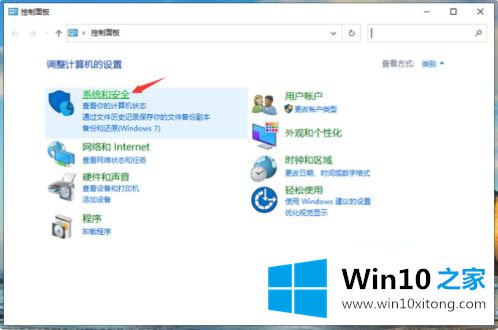
2.这里可以看到“WindowsDefender防火墙”。点击打开。
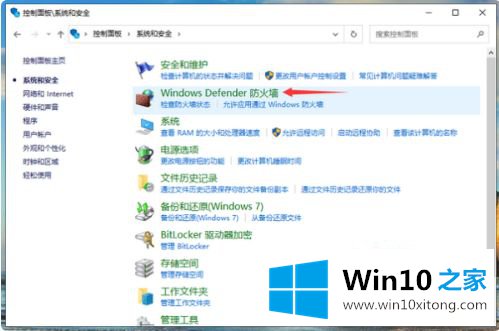
3.单击右侧打开左侧的“启用或关闭窗口防火墙”。
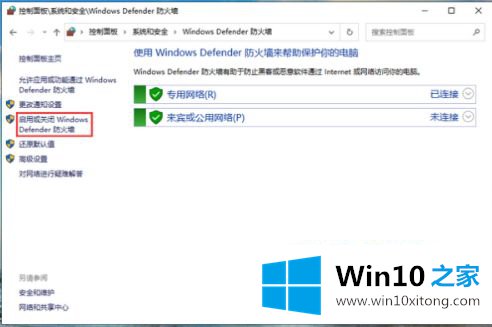
4.您可以在这里设置防火墙的开或关。
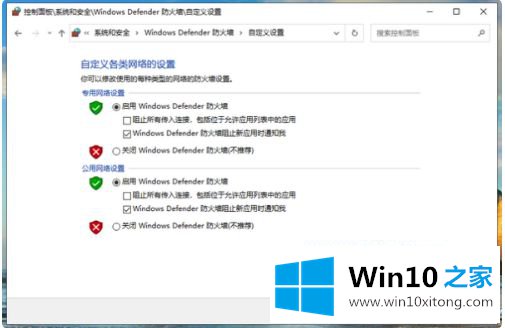
5.返回上一页,点击左边的“允许应用或功能通过Windows Defender防火墙”。
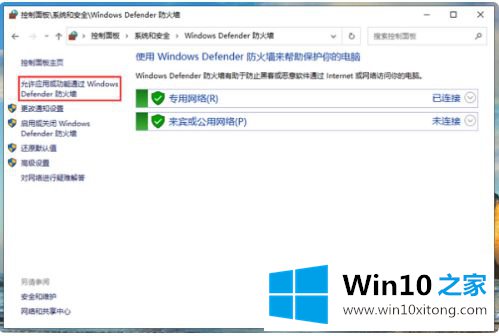
6.在这里,您可以设置防火墙允许通过的应用程序。
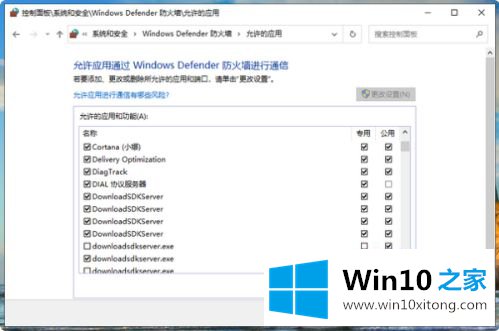
以上是windows10中设置网络防火墙的方法。如果不知道怎么做,可以按照边肖的方法操作,希望对大家有帮助。
在这里,小编再告诉大家,如果遇到了windows10网络防火墙在哪里设置的问题,不要着急,可以通过以上的方法尝试解决,要是上面对大家说的方法对大家有所帮助,很希望大家继续支持本站。